Goldwave_基础入门教程
Goldwave 基础入门教程

Goldwave基础入门教程十、降调返回在有些音乐设备上,可以把一首歌的音调降低,这样就可以唱出里面的高音部分,下面我们来看一个练习;1、启动Goldwave1)点击桌面上的Goldwave图标,或者在安装文件夹中双击Goldwave图标,就可以运行Goldwave;2)第一次启动时会出现一个提示,这儿点“是”即可,自动生成一个当前用户的预置文件;3)顺利进入后出现一个灰色空白窗口,旁边是一个暗红色的控制器窗口,它是用来控制播放的;2、设置音乐1)点击工具栏上的第二个按钮“打开”按钮,在出来的打开对话框中选择一首音乐文件,打开它;本课images文件夹中有一首m1文件,可以用作练习;2)点菜单“效果-音调..”命令,出来一个对话框;3)选中上边的半音,点减号按钮,或者直接在右边文本框里面直接输入-4,把下边的保持节拍打勾选中;注意如果音乐较长,会需要大量的时间来处理,先用短的音乐来练习,点“确定”开始处理;4)处理完成后,窗口里的音波变小,播放一下也可发现声音很低沉;本节学习了使用Goldwave降低音调的基本方法,如果你成功地理解并完成了练习,请继续学习;返回Goldwave基础入门教程十、降调返回在有些音乐设备上,可以把一首歌的音调降低,这样就可以唱出里面的高音部分,下面我们来看一个练习;1、启动Goldwave1)点击桌面上的Goldwave图标,或者在安装文件夹中双击Goldwave图标,就可以运行Goldwave;2)第一次启动时会出现一个提示,这儿点“是”即可,自动生成一个当前用户的预置文件;3)顺利进入后出现一个灰色空白窗口,旁边是一个暗红色的控制器窗口,它是用来控制播放的;2、设置音乐1)点击工具栏上的第二个按钮“打开”按钮,在出来的打开对话框中选择一首音乐文件,打开它;本课images文件夹中有一首m1文件,可以用作练习;2)点菜单“效果-音调..”命令,出来一个对话框;3)选中上边的半音,点减号按钮,或者直接在右边文本框里面直接输入-4,把下边的保持节拍打勾选中;注意如果音乐较长,会需要大量的时间来处理,先用短的音乐来练习,点“确定”开始处理;4)处理完成后,窗口里的音波变小,播放一下也可发现声音很低沉;本节学习了使用Goldwave降低音调的基本方法,如果你成功地理解并完成了练习,请继续学习;返回。
Goldwave全套教程

控制器:播放:1)全部:一个播放键:从头开始播放。
2)选区:选择区域从左边光标处开始播放到右边光标处停止。
3)光标到结尾:从第一个标识处开始播放控制音频播放方向:1)第一个是从右向左开始播放2)从左向右开始播放3)第三个按钮时:暂停4)第四个按钮:停止录音控制:1)第一个按钮:新建一个文件并开始录音。
2)第二个按钮:在我们选择中的录音文件里开始录音。
4)第三个按钮打开控制器设置对话框。
音量:调试声音的大小平衡:左右声道声音大小平衡。
速度:就是音频的播放速度。
显示时间:是显示已播放到到某处的的时间。
显示播放音频的波形。
保存方式:1)单击工具栏里的保存:把原文件删除,保存自己修改过后的音频。
2)文件,另存为文件:保存新文件到自己需要存放的位置。
3)保存选择中区域的文件到自己需要存放的位置。
4)全部保存为:就是把我们goldwave 编辑的文件全部保存到需要保存的位置。
关闭:1)关闭:关闭goldwave 编辑选择的文件2)关闭全部:关闭goldwave 编辑的全部文件退出Goldwave编辑器:1)直接点击Goldwave编辑器右上角的叉。
2)点击文件,点击退出。
1、打开音乐1)文件——打开2)拖动音乐:把音乐拖入goldwave 编辑区域内。
2、编辑:1)剪切:就是把选择区域里的文件放入剪贴板里,把选择区域文件删除掉。
2)复制:就是把选择区域里的文件放入剪贴板,选择区域的文件任然存在。
3)粘贴:把剪贴板里的文件从光标起始开始放入。
4)粘新:自动新创建一个无标题新文件,把剪贴板里的文件放入新建文件里。
5) 混音:打开两个或者多个文件,选择其中一部分音频,放入剪贴板里(1、剪切2、复制),把光标放入另一个需要混音的音频起始位置,点击混音。
(注意:在单击混音按钮会弹出对话框调试混入的音频音量。
)6)替换:选择一段音频放入剪贴板(1、剪切2、复制),再选择需要替换的音频,点击替换。
7)删除:选择自己不需要的一段音频,点击删除或者按键盘上的delete。
goldwave软件的使用方法详解

goldwave的使用详解一。
快速入门 (3)1.选择音频事件 (3)2.剪切、复制、粘贴、删除 (3)3.时间标尺和显示缩放 (3)4.声道选择 (4)5.插入空白区域 (4)二.音频特效制作 (4)1.回声效果 (4)2.压缩效果 (5)3.镶边效果 (5)4。
改变音高 (5)5.均衡器 (5)6.音量效果 (6)7。
声相效果 (6)三. 其它实用功能 (6)1.CD抓音轨 (6)2.批量格式转换 (6)3.支持多种媒体格式 (7)一。
快速入门GoldWave是标准的绿色软件,不需要安装且体积小巧(压缩后只有0.7M),将压缩包的几个文件释放到硬盘下的任意目录里,直接点击GoldWave.exe就开始运行了。
既然是音频编辑软件,我们就先得用音频文件来"开刀"!选择文件菜单的打开命令,指定一个将要进行编辑的文件,然后按回车。
在毫无等待的时间相应内,GoldWave马上显示出这个文件的波形状态和软件运行主界面(如图1),让我们吃惊它的运行反应速度。
整个主界面从上到下被分为3个大部分,最上面是菜单命令和快捷工具栏,中间是波形显示,下面是文件属性。
我们的主要操作集中在占屏幕比例最大的波形显示区域内,如果是立体声文件则分为上下两个声道,可以分别或统一对它们进行操作。
1.选择音频事件要对文件进行各种音频处理之前,必须先从中选择一段出来(选择的部分称为一段音频事件)。
GoldWave的选择方法很简单,充分利用了鼠标的左右键配合进行,在某一位置上左击鼠标就确定了选择部分的起始点,在另一位置上右击鼠标就确定了选择部分的终止点,这样选择的音频事件就将以高亮度显示(如图2),现在我们的所有操作都只会对这个高亮度区域进行,其它的阴影部分不会受到影响。
图2:选择的部分以高亮度显示当然如果选择位置有误或者更换选择区域可以使用编辑菜单下的选择查看命令(或使用快捷键Ctrl+W),然后再重新进行音频事件的选择。
声音编辑软件GoldWave的使用详解资料

声音编辑软件GoldWave的使用详解A、启动软件1、下载了GoldWave软件解压后,就生成了一个HA_GoldWave520_HZ文件夹,打开这个文件夹就会发现里面有个glodwave.exe(图1),直接运行即可。
2、第一次启动时会出现一个“错误”提示对话框,别管它是对还是错,你只管点“是”(图2)。
3、这时又出现一个“确认”对话框,也点“是”吧(图3)。
4、好了,通过该软件自动快速加载各种插件就顺利地进入了GoldWave的操作界面(图4)。
B、界面图解刚进入GoldWave时,窗口是空白的,而且GoldWave窗口上的大多数按钮、菜单呈灰暗色,均不能使用,需要建立一个新的声音文件或者打开一个声音文件方可。
为了使大家对GoldWave软件的进一步了解,下面简单的介绍一下GoldWave 主界面各窗口的名称和作用,主要有菜单栏、工具栏、状态栏和工作窗口,作用无须多言,大家一看就知道了(图5)。
GoldWave窗口旁边的那个有暗红色方块的窗口是播放控制器,它的作用是播放以及录制声音的。
有传统风格、水平放置和垂直放置三种放置方式,也就是说控制器可任你选择放在三个地方(屏幕的右下方、主界面的下方和右边)。
控制器各窗口的作用如下:功能键和录音机上的按钮基本一样,分别是绿色和黄色播放键、停止回放键、快倒、快进键、暂停回放键、开始录音键、最后的那个方块按钮是显示控制器窗口的(单独时呈灰暗色);数字标注的是:1音量,2平衡,3速度,4左右声道音量表,5-6波形,7设置控制器属性,8显示播放的开始和结束时间(图6)。
在7字处(控制器属性)点左键会出现菜单,可进行控制器相关属性的设置(图7)。
如果在播放控制器的右上方点,单独的控制器就会消失,这时就会在主界面工具栏的下面出现一排浓缩后的播放控制器的相关内容(图8),更便于操作。
四、操作前面已经讲了GoldWave的主要性能并认识了它的界面,大家必然会对这款软件有了基本印象和初步了解,下面就要进入重点,讲讲GoldWave的具体操作方法。
mp3 编辑利器之 GoldWave 使用教程

开奇学堂免费教程mp3编辑利器之GoldWave使用教程本教程主要介绍用GoldWave来将一首完整的mp3剪裁成只有高潮部分,这可是制作手机铃声必学教程。
还有个就是使用GoldWave将mp3的声音修改放大,是不是觉得mp3的音量不够大呢,特别是放到手机上听的时候。
用GoldWave可以很简单方便滴将mp3声音放大。
GoldWave是一款强大的音乐编辑软件。
GoldWave的下载和安装:GoldWave的下载,我是在网上下载得GoldWave v 5.23汉化绿色版。
GoldWave的安装,说下我的安装方法,由于我使用得是汉化绿色版,下载后解压到某文件夹,然后运行该文件夹内的“GoldWave.exe”即可启动GoldWave。
GoldWave v 5.23 汉化版本界面如下(为了排版需求,界面我做了适当调整,请注意版本号和我的对上就OK)图1开奇学堂免费教程GoldWave使用教程开始教程请先说一下:下面的教程主要以GoldWave编辑mp3来讲解,并且以实例讲解如何用GoldWave裁剪mp3大小和调整mp3音量这两个重点。
如果你想学习用GoldWave来使用其它操作请跳过此教程。
1.使用GoldWave来裁剪mp3长度/大小此方法广泛使用手机铃声的制作,大家都知道手机铃声只需要一首歌曲的高潮部分即可,而用GoldWave来操作是非常方便的。
继续向下看步骤1:启动GoldWave,如上图1所示,然后点击“打开”按钮,选择我们需要编辑的mp3格式的音乐文件,然后点击“打开”就可以将选择的mp3文件载入到GoldWave中。
步骤2:载入mp3文件后的GoldWave,我们可以看到,中间绿色和红色波形代表我们的mp3文件。
这里我们需要注意的几个地方,如图2用红色方块标注的地方图2撤消:当我们编辑mp3文件时,不小心操作错了,按这个可以返回上一步操作。
<这个是用得比较多的一个,请牢记>开奇学堂免费教程重复:如果执行了“撤消”操作后,发现刚才做的操作是正确的,无须撤消,就可以用这个操作。
Goldwave学习(操作步骤)

Goldwave学习一、启动Goldwave1)单击桌面上的Goldwave图标,或者在安装文件夹中双击Goldwave图标,就可以运行Goldwave;二、截取音乐1)单击工具栏上的第二个按钮“打开”按钮,在出来的打开对话框中选择一首音乐文件,打开它;本课SMYZ/QJJ,可以用作练习;2)这时候音乐是全部选中的,我们把第三格截取出来,单击左键是选择开始单击;瞄准第三格左边的格线单击左键,这样前两格就变成灰色的了;3)在第三格的右边格线上单击右键,选择第二个“设置结束标记”;这样就可以把第三格选中了,其他部分是灰色的;4)单击“文件-选定部分另存为”,以4**+学号为文件名,格式不变,保存文件到自己的文件夹.5)如果要精确截取某一段音乐,在控制面板播放音乐后,单击“暂停”按钮暂停音乐,然后单击菜单“编辑-标记-放置开始标记”;然后继续播放,到位置后,同样再单击“放置结束标记”,这样也可以选取好;如果知道播放的时间,可以选上面的“设置标记..”命令,把起始和结束时间填上就可以了;.确定后再按以上方式保存.三、声道分离1)单击工具栏上的第二个按钮“打开”按钮,在出来的打开对话框中选择一首音乐文件,打开它;本课SMYZ/QJJ,可以用作练习;2)单击菜单“编辑-声道-左声道”3)这时候在中间的面板中,只选中了上面的绿色波形,下面的红色波形是灰色的;4)单击菜单“文件-选定部分另存为..”命令,以4**+学号+x为文件名保存文件到自己的文件夹;四、降调设置音乐1)单击工具栏上的第二个按钮“打开”按钮,在出来的打开对话框中选择一首音乐文件,打开它;本课SMYZ/QJJ,可以用作练习;2)单击菜单“效果-音调..”命令,出来一个对话框;3)选中上边的半音,单击减号按钮,或者直接在右边文本框里面直接输入-5,把下边的保持节拍打勾选中;注意如果音乐较长,会需要大量的时间来处理,先用短的音乐来练习,单击“确定”开始处理;4)处理完成后,窗口里的音波变小,播放一下也可发现声音很低沉;五、音量控制1.2、用鼠标单击控制音量按钮,在出现的音量控制画面中调整音量线.如图六、声音的合成12,3、,弹出如图所示对话框.在混音对话框中设置相应的参数.然后保存.(方法一.关闭源文件,在弹出的对话框中.方法二单击“文件-选定部分另存为”),以4**+学号为文件名,格式不变,保存文件到自己的文件夹.七、降噪处理1)单击工具栏上的第二个按钮“打开”按钮,在出来的打开对话框中选择一首音乐文件,打开它;本课SMYZ/QJJ,可以用作练习;可以发现在两个音波之间有一些锯齿状的杂音;2)用鼠标拖动的方法选中开头的那一段杂音,然后单击菜单“编辑-复制”命令;3)单击工具栏上的“全选”按钮,选中所有音波,也就是对所有音波进行降噪处理;4)单击菜单“效果-滤波器-降噪..”命令,出来一个面板;5)在出来的面板左侧,单击下边的“剪贴板”,然后单击“确定”按钮回到窗口中;以听到是很清晰的语音了;以4**+学号+x为文件名,保存文件到自己的文件夹;八、如何录音1)单击菜单“文件-新建”出来一个对话框;把第二个采样率改为22050,下边的时间改为5分钟,单击“确定”返回,窗口中出来空白文件;2)单击菜单“选项-控制器属性..”,出来一个面板,在第三个标签“音量”上单击一下;在面板中间的输入设备中,选择下边的“麦克风”打勾选中,也就是从麦克风中录音,单击“确定”返回;3)将麦克风插到电脑上,红色插头插到红色插孔中,然后在Goldwave右侧控制面板上,单击红色圆状的“录音”按钮,然后对着麦克风说话就可以了;单击红色的方块按钮,是停止,两条竖线是暂停录音;4)如果录音音量太小,可以到“音量属性”中修改;①在任务栏右下角的小喇叭图标上双击,打开音量属性;②单击菜单“选项-属性”命令,出来一个面板,在中间选择“录音”,在下面把麦克风打勾,其他去掉,单击“确定”返回;③再单击菜单“选项-高级控制”命令,在面板下面出来一个“高级”按钮,单击这个按钮;④把下面的1 Mic Boost打勾选中,这样录音音量会增加许多,单击关闭回到面板中,把音量适当降低;这样就调整好了音量,回到Goldwave中继续录音即可;九、录制电脑播放的音乐1、设置录音设备1)单击“开始-所有程序-附件-娱乐-音量控制”,也可以在屏幕右下角的小喇叭上双击;2)单击菜单“选项-属性”命令,出来一个面板,在中间选择“录音”,在下面把混合立体声Stereo Mix打勾,其他去掉单击“确定”返回;3)适当调整滑块音量大小,也可以先最小化,录一段试听后再调整;2、录制音乐1)在GoldWave中新建一个音乐文件,一般歌曲可以用22050和5分钟,然后单击红色的;2)播放音乐文件,这样Goldwave就可以录制了,录好后保存一下文件;备注:七、八、九属于了解部分,熟悉一下就行!。
GoldWave声音处理教程

二、新建声音文件
打开GoldWave软件。 文件新建 设置: (1)声道数 (2)采样频率 (3)初始化时间
三、声道数
ห้องสมุดไป่ตู้
左声道 右声道 设置:编辑声道
操作题:分别保存左右声道
四、设置标记(选中的范围)
编辑标记设置标记 或工具栏上的“设标”按钮
操作: 删除旁白,删除首尾的杂音等。
五、录制声音文件
工具控制器 (1)点录音按钮 (2)结束时点结束按钮 (3)播放试听点play按钮 注意区别: 黄色播放按钮和绿色播放按钮
六、保存文件
文件保存(或另存为…) 设置: (1)保存路径(位置) (2)类型(.wav) 或(.mp3) (3)属性
GoldWave声音处理
一、声音文件
wav 波形文件格式,是实际声音的采样和编码,文 件很大,音质好。 mid 记录MIDI信息的标准格式,是一个由乐器数字 接口指令序列组成的计算机乐谱。所占存储空间较 小。不支持人的声音。 mp3 有损压缩过的音乐,音质好,文件小
人耳能接受的频率范围:20Hz—20KHz 振幅决定声音的大小(也称音量,单位:分贝db),频率决定声音的高低 声音的三要素:音调 —频率 音色—区分不同的声音 音强—振幅
七、转变声音的类型
MP3wav Wavmp3
八、合成背景音乐和旁白
打开旁白文件,然后复制 打开背景音乐文件,点“混音”,设置 好开始时间。
或者复制的方式制作。
九、如何制作音乐串烧?
十、声音的参数
文件的时间长度,选中的范围 是MP3声音、采样频率44100HZ 128kbps代表传输速度,128kb/s
Goldwave教程

控制器:播放:1)全部:一个播放键:从头开始播放。
2)选区:选择区域从左边光标处开始播放到右边光标处停止。
3)光标到结尾:从第一个标识处开始播放控制音频播放方向:1)第一个是从右向左开始播放2)从左向右开始播放 3)第三个按钮时:暂停4)第四个按钮:停止录音控制:1)第一个按钮:新建一个文件并开始录音。
2)第二个按钮:在我们选择中的录音文件里开始录音。
4)第三个按钮打开控制器设置对话框。
音量:调试声音的大小平衡:左右声道声音大小平衡。
速度:就是音频的播放速度。
显示时间:是显示已播放到到某处的的时间。
显示播放音频的波形。
保存方式:1)单击工具栏里的保存:把原文件删除,保存自己修改过后的音频。
2)文件,另存为文件:保存新文件到自己需要存放的位置。
3)保存选择中区域的文件到自己需要存放的位置。
4)全部保存为:就是把我们goldwave编辑的文件全部保存到需要保存的位置。
关闭:1)关闭:关闭goldwave 编辑选择的文件2)关闭全部:关闭goldwave 编辑的全部文件退出Goldwave编辑器:1)直接点击 Goldwave编辑器右上角的叉。
2)点击文件,点击退出。
1、打开音乐 1)文件——打开 2)拖动音乐:把音乐拖入goldwave 编辑区域内。
2、编辑:1)剪切:就是把选择区域里的文件放入剪贴板里,把选择区域文件删除掉。
2)复制:就是把选择区域里的文件放入剪贴板,选择区域的文件任然存在。
3)粘贴:把剪贴板里的文件从光标起始开始放入。
4)粘新:自动新创建一个无标题新文件,把剪贴板里的文件放入新建文件里。
5) 混音:打开两个或者多个文件,选择其中一部分音频,放入剪贴板里(1、剪切2、复制),把光标放入另一个需要混音的音频起始位置,点击混音。
(注意:在单击混音按钮会弹出对话框调试混入的音频音量。
)6)替换:选择一段音频放入剪贴板(1、剪切2、复制),再选择需要替换的音频,点击替换。
7)删除:选择自己不需要的一段音频,点击删除或者按键盘上的delete。
Goldwave_基础入门教程最全版

Goldwave基础入门教程目录一、运行程序................................................. 错误!未定义书签。
二、音量调节................................................. 错误!未定义书签。
三、格式转换返回........................................... 错误!未定义书签。
四、截取音乐................................................. 错误!未定义书签。
五、声道分离................................................. 错误!未定义书签。
六、如何录音................................................. 错误!未定义书签。
七、降噪处理................................................. 错误!未定义书签。
八、翻录磁带................................................. 错误!未定义书签。
九、录制电脑播放的音乐....................................... 错误!未定义书签。
十、降调..................................................... 错误!未定义书签。
十一、电脑录音器的应用 24十二、混音技巧 24一、运行程序Goldwave是一款音乐编辑软件,体积小巧,操作简单,用来处理音乐文件挺好的,下面我们通过一个练习来学习如何运行它;1、启动Goldwave1)点击桌面上的Goldwave图标,或者在安装文件夹中双击Goldwave图标,就可以运行Goldwave;2)第一次启动时会出现一个提示,这儿点“是”即可,自动生成一个当前用户的预置文件;3)顺利进入后出现一个灰色空白窗口,旁边是一个暗红色的控制器窗口,它是用来控制播放的;2、打开文件1)点击工具栏上的第二个按钮“打开”按钮,在出来的打开对话框中选择一首音乐文件,打开它;本课images文件夹中有一首m1文件,可以用作练习;2)打开文件后,窗口中间出来彩色的声波,中间两个表示是立体声两个声道,下面有音乐的时间长度,右边的播放控制器也可以用了;绿色三角是播放按钮,蓝色方块是停止,下面的两道竖线是暂停,红色圆点是录音按钮;3)点一下绿色的播放按钮,窗口中出现一条移动的指针,表示当前播放的位置,右边的控制器里显示了精确的时间;3、练习1)打开音乐文件 m1 记下音乐的长度;2)播放一下音乐文件,在秒处暂停音乐,然后继续播放;本节学习了使用Goldwave的基础知识,如果你成功地理解并完成了练习,请继续学习下一课内容;二、音量调节有时候音乐的音量太高或太低,需要适当调整下,在Goldwave中有一个效果菜单中可以修改,下面我们来看一个练习;1、启动Goldwave1)点击桌面上的Goldwave图标,或者在安装文件夹中双击Goldwave图标,就可以运行Goldwave;2)第一次启动时会出现一个提示,这儿点“是”即可,自动生成一个当前用户的预置文件;3)顺利进入后出现一个灰色空白窗口,旁边是一个暗红色的控制器窗口,它是用来控制播放的;2、调整音量1)点击工具栏上的第二个按钮“打开”按钮,在出来的打开对话框中选择一首音乐文件,打开它;本课images文件夹中有一首m1文件,可以用作练习;2)点菜单“效果-音量-更改音量”命令,出来一个对话框:在出来的对话框中,在右上角的下拉按钮上点一下,选择负数是降低音量,也可以自己输入;点下边的绿色播放按钮,试听一下效果,然后点“确定”,回到窗口中,可以发现波形变小了;3)点“文件-另存为”,以m1a为文件名,保存文件到自己的文件夹,除了可以调整音量外,还可以选中开头部分,设置淡入,把结尾部分设为淡出;本节学习了调整音量的基本方法,如果你成功地理解并完成了练习,请继续学习下一课内容;三、格式转换返回音乐格式常见有Mp3、wma、wav、rm等,通常它们各有优点,因而用在不同的场合中,下面我们通过练习来学习如何转换格式;1、启动Goldwave1)点击桌面上的Goldwave图标,或者在安装文件夹中双击Goldwave图标,就可以运行Goldwave;2)第一次启动时会出现一个提示,这儿点“是”即可,自动生成一个当前用户的预置文件;3)顺利进入后出现一个灰色空白窗口,旁边是一个暗红色的控制器窗口,它是用来控制播放的;2、格式转换1)点击工具栏上的第二个按钮“打开”按钮,在出来的打开对话框中选择一首音乐文件,打开它;本课images文件夹中有一首m1文件,可以用作练习;2)点菜单“文件-另存为..”命令,出来一个保存对话框,先在上面的“保存在”中找到自己的文件夹;从下边的“保存类型”中可以看出是wma格式文件,我们要把它转为mp3格式;3)在保存类型旁边的下拉按钮上点一下,选择Mp3格式;4)然后在下边的“音质”旁边的按钮上点一下,选择“Layer-3, 22050 Hz, 48Kbps, 立体声”5)选择好了以后,点“保存”按钮,就可以生成一个Mp3格式的m1文件,在出来的确认对话框中,点“是”即可;本节学习了音乐格式转换的基本方法,如果你成功地理解并完成了练习,请继续学习下一课内容;四、截取音乐有时候我们只需要音乐中的片段,在GoldWave中是如何操作呢下面我们来看一个练习;1、启动Goldwave1)点击桌面上的Goldwave图标,或者在安装文件夹中双击Goldwave图标,就可以运行Goldwave;2)第一次启动时会出现一个提示,这儿点“是”即可,自动生成一个当前用户的预置文件;3)顺利进入后出现一个灰色空白窗口,旁边是一个暗红色的控制器窗口,它是用来控制播放的;2、截取音乐启动Goldwave1)点击工具栏上的第二个按钮“打开”按钮,在出来的打开对话框中选择一首音乐文件,打开它;本课images文件夹中有一首m1文件,可以用作练习;2)这时候音乐是全部选中的,我们把第三格截取出来,点左键是选择开始点;瞄准第三格左边的格线单击左键,这样前两格就变灰了;3)在第三格的右边格线上敲右键,选择第二个“设置结束标记”;这样就可以把第三格选中了,其他部分是灰色的;4)点菜单“文件-选定的部分另存为..”命令,以m1c为文件名,格式不变,保存文件到自己的文件夹;5)如果要精确截取某一段音乐,在控制面板播放音乐后,点“暂停”按钮暂停音乐,然后点菜单“编辑-标记-放置开始标记”;然后继续播放,到位置后,同样再点“放置结束标记”,这样也可以选取好;如果知道播放的时间,可以选上面的“设置标记..”命令,把起始和结束时间填上就可以了;本节学习了截取一段音乐的基本方法,如果你成功地理解并完成了练习,请继续学习下一课内容;五、声道分离有时候我们需要把歌曲中的音乐部分存下来,如果这首音乐是立体声的,那么两个声道可以单独存下来,下面我们来看一个练习;1、启动Goldwave1)点击桌面上的Goldwave图标,或者在安装文件夹中双击Goldwave图标,就可以运行Goldwave;2)第一次启动时会出现一个提示,这儿点“是”即可,自动生成一个当前用户的预置文件;3)顺利进入后出现一个灰色空白窗口,旁边是一个暗红色的控制器窗口,它是用来控制播放的;2、截取音乐启动Goldwave1)点击工具栏上的第二个按钮“打开”按钮,在出来的打开对话框中选择一首音乐文件,打开它;本课images文件夹中有一首m1文件,可以用作练习;2)点菜单“编辑-声道-左声道”3)这时候在中间的面板中,只选中了上面的绿色波形,下面的红色波形是灰色的;4)点菜单“文件-选定部分另存为..”命令,以m1d为文件名保存文件到自己的文件夹;本节学习了保存单独一个声道音乐的方法,如果你成功地理解并完成了练习,请继续学习下一课内容;六、如何录音这一节我们来学习在GoldWave中的录音操作,我们一般是录制麦克风中的语音,下面我们来看一个练习;1、启动Goldwave1)点击桌面上的Goldwave图标,或者在安装文件夹中双击Goldwave图标,就可以运行Goldwave;2)第一次启动时会出现一个提示,这儿点“是”即可,自动生成一个当前用户的预置文件;3)顺利进入后出现一个灰色空白窗口,旁边是一个暗红色的控制器窗口,它是用来控制播放的;2、新建空白文件1)点菜单“文件-新建”出来一个对话框;把第二个采样率改为22050,下边的时间改为5分钟,点“确定”返回,窗口中出来空白文件;2)点菜单“选项-控制器属性..”,出来一个面板,在第三个标签“音量”上点一下;在面板中间的输入设备中,选择下边的“麦克风”打勾选中,也就是从麦克风中录音,点“确定”返回;3)将麦克风插到电脑上,红色插头插到红色插孔中,然后在Goldwave右侧控制面板上,点击红色圆点的“录音”按钮,然后对着麦克风说话就可以了;点击红色的方块按钮,是停止,两条竖线是暂停录音;4)如果录音音量太小,可以到“音量属性”中修改;①在任务栏右下角的小喇叭图标上双击,打开音量属性;②点菜单“选项-属性”命令,出来一个面板,在中间选择“录音”,在下面把麦克风打勾,其他去掉,点“确定”返回;③再点菜单“选项-高级控制”命令,在面板下面出来一个“高级”按钮,点击这个按钮;④把下面的1 Mic Boost打勾选中,这样录音音量会增加许多,点关闭回到面板中,把音量适当降低;这样就调整好了音量,回到Goldwave中继续录音即可;本节学习了使用Goldwave录音的基本操作,如果你成功地理解并完成了练习,请继续学习下一课内容;七、降噪处理用话筒等录音往往有一定的背景噪音,在GoldWave中有一个降噪命令,可以过滤掉一些噪音,下面我们来看一个练习;1、启动Goldwave1)点击桌面上的Goldwave图标,或者在安装文件夹中双击Goldwave图标,就可以运行Goldwave;2)第一次启动时会出现一个提示,这儿点“是”即可,自动生成一个当前用户的预置文件;3)顺利进入后出现一个灰色空白窗口,旁边是一个暗红色的控制器窗口,它是用来控制播放的;2、截取音乐启动Goldwave1)点击工具栏上的第二个按钮“打开”按钮,在出来的打开对话框中选择一首音乐文件,打开它;本课images文件夹中有一首m2文件,可以用作练习;可以发现在两个音波之间有一些锯齿状的杂音;2)用鼠标拖动的方法选中开头的那一段杂音,然后点菜单“编辑-复制”命令;3)点工具栏上的“全选”按钮,选中所有音波,也就是对所有音波进行降噪处理;4)点菜单“效果-滤波器-降噪..”命令,出来一个面板;5)在出来的面板左侧,点下边的“剪贴板”,然后点“确定”按钮回到窗口中;窗口中的波形可以发现,那些锯齿杂音都没了,点右边控制器里的绿色播放按钮,可以听到是很清晰的语音了;以m2a为文件名,保存文件到自己的文件夹;本节学习了使用Goldwave降噪的基本方法,如果你成功地理解并完成了练习,请继续学习下一课内容;八、翻录磁带有时候我们需要把课文的磁带翻录到电脑中,利用GoldWave的录音功能可以实现,下面我们来看一个练习;1、启动Goldwave1)点击桌面上的Goldwave图标,或者在安装文件夹中双击Goldwave图标,就可以运行Goldwave;2)第一次启动时会出现一个提示,这儿点“是”即可,自动生成一个当前用户的预置文件;3)顺利进入后出现一个灰色空白窗口,旁边是一个暗红色的控制器窗口,它是用来控制播放的;2、连接电脑和录音机1)找一个对录线,两头都是一样的立体声插头那样,也可以自己把两个坏耳机线接到一块儿;2)把一头接到录音机的耳机输出,一头接到电脑的红色麦克风输入插孔上;3)另外一种接法是在录音机上接Line Out(线路输出)插孔,在电脑上接Line in插孔(一般在机箱后面),“音量控制”里面把录音打勾选择Line in;3、录音1)在Goldwave中新建一个文件,可以用22050和5分钟那样,调整好录音机的音量;2)放一下磁带,然后点录音按钮,录一小段然后停止,看波形、试听下效果;由于是从麦克风录音,录音机的音量不用太高,多试几次,找到恰当的音量;本节学习了翻录磁带的基本方法,如果你成功地理解并完成了练习,请继续学习下一课内容;九、录制电脑播放的音乐有时候碰到一些好听的音乐或是在线电影,可以用GoldWave录下来,下面我们来看一个练习;1、启动Goldwave1)点击桌面上的Goldwave图标,或者在安装文件夹中双击Goldwave图标,就可以运行Goldwave;2)第一次启动时会出现一个提示,这儿点“是”即可,自动生成一个当前用户的预置文件;3)顺利进入后出现一个灰色空白窗口,旁边是一个暗红色的控制器窗口,它是用来控制播放的;2、设置录音设备1)点“开始-所有程序-附件-娱乐-音量控制”,也可以在屏幕右下角的小喇叭上双击;2)点菜单“选项-属性”命令,出来一个面板,在中间选择“录音”,在下面把混合立体声Stereo Mix打勾,其他去掉点“确定”返回;3)适当调整滑块音量大小,也可以先最小化,录一段试听后再调整;3、录制音乐1)在GoldWave中新建一个音乐文件,一般歌曲可以用22050和5分钟,然后点红色的录音按钮;2)播放音乐文件,这样Goldwave就可以录制了,录好后保存一下文件;本节学习了使用Goldwave录制电脑播放音乐的基本方法,如果你成功地理解并完成了练习,请继续学习下一课内容;十、降调在有些音乐设备上,可以把一首歌的音调降低,这样就可以唱出里面的高音部分,下面我们来看一个练习;1、启动Goldwave1)点击桌面上的Goldwave图标,或者在安装文件夹中双击Goldwave图标,就可以运行Goldwave;2)第一次启动时会出现一个提示,这儿点“是”即可,自动生成一个当前用户的预置文件;3)顺利进入后出现一个灰色空白窗口,旁边是一个暗红色的控制器窗口,它是用来控制播放的;2、设置音乐1)点击工具栏上的第二个按钮“打开”按钮,在出来的打开对话框中选择一首音乐文件,打开它;本课images文件夹中有一首m1文件,可以用作练习;2)点菜单“效果-音调..”命令,出来一个对话框;3)选中上边的半音,点减号按钮,或者直接在右边文本框里面直接输入-4,把下边的保持节拍打勾选中;注意如果音乐较长,会需要大量的时间来处理,先用短的音乐来练习,点“确定”开始处理;4)处理完成后,窗口里的音波变小,播放一下也可发现声音很低沉;本节学习了使用Goldwave降低音调的基本方法,如果你成功地理解并完成了练习,请继续学习;十一、电脑录音器的应用录用电脑里面的声音开始--附件---娱乐---录音机----编辑---音频属性----录音(默认设备)里选---Realtek HD AudioI n p u t(音源输入或混音器)之后—再录音便可行拼接1.选中所需的音乐段的窗口2.复制;3.新建一个空白声音文件;4.编辑—黏贴入—(文件开头);5.打开另一个要接在后面的文件;6.同样的做法选中复制;7.接着便是编辑—粘帖入(刚才新建的那个文件中接在后面所以选择)标记后面;8裁掉不需要的部分,保存——导出。
Gold Wave音频处理软件
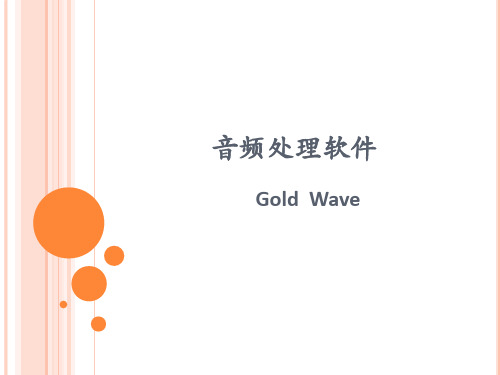
放大:Shift+↑ 缩小:Shift+↓ 垂直方向放大:Ctrl+↑ 垂直方向缩:Ctrl+↓
Gold Wave的使用
音频事件选择
三种操作方法:①单击“编辑”→“标记”→“设置” ② 在目标位置处右击,在弹出的菜单 中选择“设置开始标记”或“结束标记” ③直接用鼠标在波形区域拖动来选择
音频文件截取
操作方法:打开要截取的音频文件,选择要截取的音 频事件。单击“文件”→“选定部分另存为”,在弹 出的“保存选定部分为”对话框中,根据需要设置, 单击“保存”按钮。
Gol:由选定插入点插入,等于加入一段波形
粘新:将所选音频事件粘贴到一个新的文件中 混音:由插入点开始的相同长度波形混音 替换:替换选中任意长度的波形,后面的波形
自动衔接
Gold Wave的使用
设置音频效果
回声
音调
音量
Gold Wave的使用
批量处理音频文件
操作方法:单击“文件”菜单,选择“批处理”
Gold Wave的使用
音频文件合并
操作方法:单击“工具”→“文件合并器”,在弹出 的“文件合并器”对话框中,单击左下角的“添加文 件”按钮,选择要合并的文件,设置首选采样率等, 设置完毕后,单击“合并”按钮,弹出“保存声音为 ”对话框,进行设置后,单击“确定”按钮。
Gold Wave的使用
音频录制
操作方法: ① 按F9键,创建一个文件并开始录音 ② 录音完毕,单击“停止录音”按钮(或 按F8键) ③ 单击工具栏上的“保存”按钮,打开“保存声音为”对 话框 ④ 选择文件类型、文件名及保存位置,单击“保存”按钮。
Gold Wave的使用
时间标尺 显示缩放
Goldwave的操作步骤

Goldwave的操作步骤Goldwave的操作步骤一、新建、打开文件1、新建文件方法:文件——新建2、打开文件方法:文件——打开二、对波形文件的简单操作1、选择波形步骤一:在波形图上用鼠标左键确定所选波形的开始。
在某一位置上左击鼠标就确定了选择部分的起始点。
步骤二:在波形图上用鼠标右键确定波形的结尾。
在另一位置上右击鼠标就确定了选择部分的终止点。
开始和结束的选择顺序可以交换。
选中的波形以较亮的颜色并配以蓝色底纹显示,未选中的波形以较淡的颜色并配以黑色底纹显示。
2、拷贝、剪切、删除、裁剪波形(1)拷贝波形步骤一:选择波形步骤二:工具栏上“复制”按钮步骤三:鼠标确定粘贴波形的位置步骤四:工具栏上“粘贴”按钮(2)剪切波形步骤一:选择波形步骤二:工具栏上“剪切”按钮步骤三:鼠标确定粘贴波形的位置步骤四:工具栏上“粘贴”按钮(3)删除波形段步骤一:选择波形步骤二:工具栏上“删除”按钮(4)裁剪波形段步骤一:选择波形步骤二:工具栏上“裁剪”按钮三、波形的效果设置1、回声效果方法:效果——回声设置延迟时间、音量的大小和打开混响选框即可。
延迟时间值越大,声音持续时间越长,回声反复的次数越多,效果就越明显。
音量控制是指返回声音的音量大小,该值不宜过大,否则回声效果显得不真实。
打开混声效果声音更润泽、具空间感,建议选中它。
2、声音淡入淡出方法:效果——音量——淡入(淡出)3、定调效果方法:效果——定调4、翻边和均衡器方法:效果——翻边效果——过滤器——均衡器5、混音(混音是把一个声音文件混音到另一个声音文件中)步骤一:选中一个声音文件的波形步骤二:工具栏上“复制”按钮步骤三:打开另一个声音文件步骤四:效果——混音。
Goldwave简单教程

接下来,用同样的方法选定目标片段的结尾部分。将 文件末端的蓝色竖线移至灰色竖线处。构成一个蓝色的区 间。也就是我们所需要的片段。
就是这个部分。
然后,新建一个文件。 声道、速率、时长、音质都可以选择。
将截取好的段落粘贴在新文件中。
完成编辑后,同样用移动竖线的方式选定 有效部分之外的空白部分,删除。
而如果不选择保持速度,那么好吧。降低音调的同时,速度会下 降。于是降低一个八度,你会听到这首舒缓的伤情歌曲变成鬼屋催眠 曲。相应的,提高一个八度,会变成尖细童声版Rap,带着欢快的动 词大词节奏。
如果哪天心情不好,可以拿这个玩玩,保证二十秒烦恼扫光光~
Menu
既然说到动词大词,那么下面,看看通常听到的DJ音乐是如何混音的。
既然说过了旁白,下面反其道行之。再来看消声。 选择段落,点击效果→立体声→消减人声,或者按钮
其实这实在是一个很 CD 的功能, 每首歌的技术参数不同,需要消 减的参数也不同,有空的话,一 点点修改参数试听。 或者使用用预置方案,效果会比 固定参数稍好一点。但是还是会 有或多或少消除不干净的地方。 如果没时间,还是自己下载伴奏 去吧~
这个按 钮可以将左 面三组按钮 独立为一个 控制器窗口。
这是我们操作的主要界面,上下分别是左右声道的波形图。当音频时间较长,显
示的声波过于密集时,可以点击放大或缩小按钮
来控制显示区间。裁剪越
准确,就要放得越大。
在主界面的下面,还有这样一个界面,是音频整体的图像。有的时候, 为了裁剪精细,主界面只能看到部分波形。此时,通过这个界面,就可 以明显的看出主界面显示的是整个文件的哪一部分。
如果不需要在这个段落之外 再增加其他,也可以直接点 击粘新按钮 ,直接生 成一个新音频文件。
goldwave基本操作流程

goldwave基本操作流程一、GoldWave介绍GoldWave是一款音频编辑软件,可用于录制、编辑、处理音频文件。
它支持多种音频格式,如WAV、MP3、OGG等,并提供了许多功能,如剪切、复制、粘贴、混合等。
二、安装与启动1. 下载GoldWave安装程序并运行。
2. 点击“下一步”按钮。
3. 阅读许可协议并同意。
4. 选择安装路径并点击“下一步”按钮。
5. 选择开始菜单文件夹并点击“下一步”按钮。
6. 选择附加任务(可选)并点击“下一步”按钮。
7. 点击“安装”按钮开始安装。
8. 安装完成后,点击“完成”按钮退出安装程序。
三、录制音频1. 打开GoldWave软件。
2. 点击“新建”按钮创建新的音频文件。
3. 点击“录制”按钮进入录制界面。
4. 选择录制设备和输入源,并设置采样率和位深度等参数。
5. 点击“开始录制”按钮开始录制音频。
6. 录制完成后,点击“停止录制”按钮停止录制。
四、编辑音频1. 打开需要编辑的音频文件。
2. 使用鼠标选择需要编辑的部分,并使用剪切或复制命令进行删除或复制操作。
3. 使用混音命令将多个音频文件混合在一起。
4. 使用音量调节命令调整音频的音量大小。
5. 使用均衡器命令调整音频的频谱平衡。
6. 使用降噪命令去除噪声。
五、效果处理1. 打开需要处理的音频文件。
2. 选择需要添加效果的部分,并选择相应的效果命令,如回声、变速、反转等。
3. 调整效果参数并预览效果。
4. 点击“应用”按钮将效果应用到选定的部分。
六、保存与导出1. 点击“保存”按钮保存当前编辑的音频文件。
2. 选择保存格式和编码方式,并设置相关参数。
3. 点击“确定”按钮完成保存操作。
4. 点击“导出”按钮将当前编辑的音频文件导出为其他格式或编码方式。
七、常见问题解决1. 如何解决录制时出现噪声?答:可以尝试使用降噪命令去除录制中的噪声,或者更换录制设备和输入源以改善录制质量。
2. 如何解决剪切或复制后出现杂音?答:可以尝试使用淡入淡出命令来平滑过渡,或者使用降噪命令去除杂音。
goldwave软件的使用方法详解

goldwave的使用详解一。
快速入门 (3)1.选择音频事件 (3)2.剪切、复制、粘贴、删除 (3)3.时间标尺和显示缩放 (3)4.声道选择 (4)5.插入空白区域 (4)二.音频特效制作 (4)1.回声效果 (4)2.压缩效果 (5)3.镶边效果 (5)4。
改变音高 (5)5.均衡器 (5)6.音量效果 (6)7。
声相效果 (6)三. 其它实用功能 (6)1.CD抓音轨 (6)2.批量格式转换 (6)3.支持多种媒体格式 (7)一。
快速入门GoldWave是标准的绿色软件,不需要安装且体积小巧(压缩后只有0.7M),将压缩包的几个文件释放到硬盘下的任意目录里,直接点击GoldWave.exe就开始运行了。
既然是音频编辑软件,我们就先得用音频文件来"开刀"!选择文件菜单的打开命令,指定一个将要进行编辑的文件,然后按回车。
在毫无等待的时间相应内,GoldWave马上显示出这个文件的波形状态和软件运行主界面(如图1),让我们吃惊它的运行反应速度。
整个主界面从上到下被分为3个大部分,最上面是菜单命令和快捷工具栏,中间是波形显示,下面是文件属性。
我们的主要操作集中在占屏幕比例最大的波形显示区域内,如果是立体声文件则分为上下两个声道,可以分别或统一对它们进行操作。
1.选择音频事件要对文件进行各种音频处理之前,必须先从中选择一段出来(选择的部分称为一段音频事件)。
GoldWave的选择方法很简单,充分利用了鼠标的左右键配合进行,在某一位置上左击鼠标就确定了选择部分的起始点,在另一位置上右击鼠标就确定了选择部分的终止点,这样选择的音频事件就将以高亮度显示(如图2),现在我们的所有操作都只会对这个高亮度区域进行,其它的阴影部分不会受到影响。
图2:选择的部分以高亮度显示当然如果选择位置有误或者更换选择区域可以使用编辑菜单下的选择查看命令(或使用快捷键Ctrl+W),然后再重新进行音频事件的选择。
godwave

GoldWave 教程GoldWave 教程第一节:转录我们所谓的转录,其实具体的说说,就是打开一个已经存在的音频文件,然后重新保存。
当然,一般我们不会去做纯粹的转录,其过程中必然包括着对现有音频的一些处理。
不过,既然是教程嘛,我们把处理的部分放到后面说,先来看看纯粹的“转录”~要打开文件进行保存,首先当然是要打开一个文件了。
先前我们已经看过了GoldWave 的启动界面,这里就不再重复了。
单击“打开”按钮,或者“文件”——“打开”,选择一个声音文件经过解压、重现的过程,一个音频文件就被打开了我们看主界面,许多本来不能选择的菜单和按钮,已经被激活了我们打开的是一个立体声文件,所以GoldWave会分别显示两个声道的波形,绿色部分代表左声道,红色部分代表右声道主界面最下方的状态栏是当前音频文件的一些状态,比如时间、频率等我们点击右边的控制器中的“播放”按钮开始播放可以看到主界面中会有一条平移的灰线,这个代表当前播放的位置在控制器中可以看到具体的波形,以及左右声道的音量等信息....有的朋友可能会问,为什么有2个播放按钮呢,控制器上其他的按钮又是做什么用的呢问的好,我们在介绍GoldWare的特性的时候,第1条就是“* 直观、可定制的用户界面,使操作更简便;”我们点击控制器面板上的属性按钮,或者按下快捷键F11,可以打开控制器属性设置在这里,我们可以调整播放属性、录音属性、音量、视觉的属性,以及声卡设备比如第1项,播放设置,可以定义这个按钮播放全部波形、选定部分的波形、未选部分的波形、在窗口中显示出来的部分波形等等.....同时,你还可以调整快进和倒带的速度。
刚才说过,我们先不去考虑如何编辑,只是纯粹的介绍一个“转录”的过程,所以马上我们跳过所有的编辑内容,直接保存选择“文件”——“另存为...”选择需要保存的文件名,路径需要注意的是下面的“属性”,包括压缩比率、采样频率、采样精度,采样频率其实也就是刚才上面介绍过的“频率”频率越高,文件越大,反之频率越低,文件就越小第二节:采集很简单的介绍了一下转录,其实只是帮助大家熟悉一下GoldWave的界面,同时学习打开和保存,并且对声音的几个重要特性“压缩比率/采样频率/采样精度”有一个简单的了解。
goldwave_教程
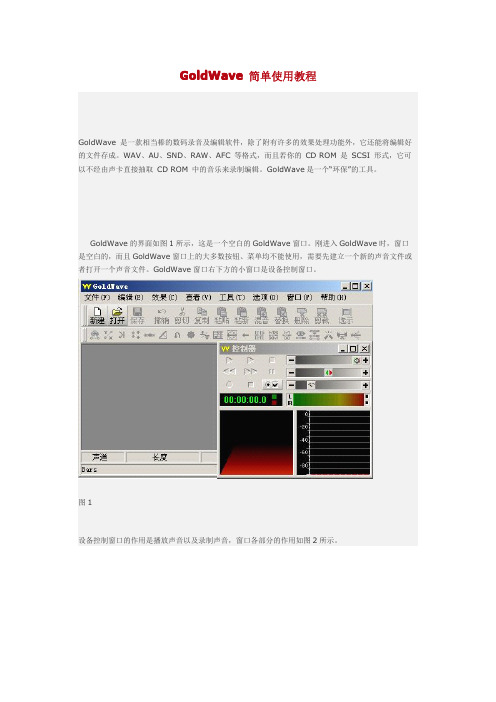
GoldWave简单使用教程GoldWave是一款相当棒的数码录音及编辑软件,除了附有许多的效果处理功能外,它还能将编辑好的文件存成。
WAV、AU、SND、RAW、AFC等格式,而且若你的CD ROM是SCSI形式,它可以不经由声卡直接抽取CD ROM中的音乐来录制编辑。
GoldWave是一个“环保”的工具。
GoldWave的界面如图1所示,这是一个空白的GoldWave窗口。
刚进入GoldWave时,窗口是空白的,而且GoldWave窗口上的大多数按钮、菜单均不能使用,需要先建立一个新的声音文件或者打开一个声音文件。
GoldWave窗口右下方的小窗口是设备控制窗口。
图1设备控制窗口的作用是播放声音以及录制声音,窗口各部分的作用如图2所示。
图2在此要特别说明一点,设备控制面板上的播放按钮和自定义播放按钮是有区别的,参见图3。
第三部分使用GoldWave一、打开一个已有的声音文件使用File菜单中的Open命令或使用工具栏上的Open按钮都可以打开一个声音文件。
图3GoldWave支持多种声音格式,她不但可以编辑扩展名是WAV、MP3、AU、VOC、AU、AVI、MPEG、MOV、RAW、SDS等格式的声音文件,还可以编辑Apple电脑所使用的声音文件;并且GoldWave 还可以把Matlab中的MAT文件当作声音文件来处理,这些功能可以很容易地制作出所需要的声音。
现在我们来打开一个Windows95的波形文件(可以在Windows目录下的Media子目录中找到)。
点击工具栏上的Open按钮或使用File菜单中的Open命令,GoldWave就弹出打开窗口,找到所要打开的波形文件后按打开按钮(或直接用鼠标双击这个波形文件)即可打开文件。
打开波形文件之后会看到,GoldWave的窗口中显示出了波形文件的声音的波形。
如果是立体声,GoldWave会分别显示两个声道的波形,绿色部分代表左声道,红色部分代表右声道。
运用GoldWave软件从零生成音频!

运用GoldWave软件从零生成音频!GoldWave是一款音频编辑工具,功能丰富,包括音频录制、音频编辑以及音频效果处理等。
今天将使用GoldWave教大家从零开始制作音频,它主要需要经历新建音频、音频录制、后期处理、音频后期编辑以及保存五个步骤,相信通过这几个步骤的学习,你也能够制作质量高的音频。
一、从零生成音频教程1、新建音频打开GoldWave主页,点击左上角“文件”-“新建”。
打开新声音窗口,可以设置质量和持续时间,包括频道数量、采样率、初始文件长度。
采样率默认即可,文件长度是指音频时长,该参数根据自己需要设置。
图1 新建音频2、录制音频首先点击控制台第三行的第二录音按钮,然后再点击第三行的第一个按钮开始录制音频。
图2 录制音频3、后期处理由于我们所处环境并不是完全安静,录制的音频或多或少会有噪音,比如人的声音、电流声等各种杂音,所以需要将所录制的音频进行降噪处理。
打开降噪方式。
点击顶部工具栏“效果”-“过滤”- “降噪”,即可打开降噪窗口。
图3 降噪窗口打开降噪参数设置。
降噪参数主要是减少包络功能,这里有四种可以选择,分别是使用形状、使用当前频谱、使用平均值以及使用剪贴板。
这里使用形状,可以拖动方格中的红线调参,当然还可以对右侧参数进行设置。
调参完成之后,点击ok即可完成降噪。
图4 降噪处理4、音频后期编辑音频通过降噪处理之后,达到了更好的效果。
如果录制后的音频还需要添加其他音频做成混合音频的话,可以通过剪切/复制和粘贴将多个音频混合成单个音频。
音频在剪切或者复制之前,需要截取需要混合音频的区域。
选择开始标记和完成标记位置:分别选中开始标记和完成标记位置,然后右击鼠标,分别设置开始标记和完成标记。
图5 音频剪切合并合并音频:选择合并位置,右击选择“粘贴”,将剪切或者复制的音频合并粘贴到需要录制的音频中。
图7 音频粘贴5、音频保存保存音频。
选择左上角“文件”-“另存为”将音频存储到本地。
- 1、下载文档前请自行甄别文档内容的完整性,平台不提供额外的编辑、内容补充、找答案等附加服务。
- 2、"仅部分预览"的文档,不可在线预览部分如存在完整性等问题,可反馈申请退款(可完整预览的文档不适用该条件!)。
- 3、如文档侵犯您的权益,请联系客服反馈,我们会尽快为您处理(人工客服工作时间:9:00-18:30)。
Goldwave基础入门教程目录一、运行程序 (1)二、音量调节 (3)三、格式转换返回 (5)四、截取音乐 (7)五、声道分离 (10)六、如何录音 (11)七、降噪处理 (15)八、翻录磁带 (18)九、录制电脑播放的音乐 (20)十、降调 (22)一、运行程序Goldwave是一款音乐编辑软件,体积小巧,操作简单,用来处理音乐文件挺好的,下面我们通过一个练习来学习如何运行它;1、启动Goldwave1)点击桌面上的Goldwave图标,或者在安装文件夹中双击Goldwave图标,就可以运行Goldwave;2)第一次启动时会出现一个提示,这儿点“是”即可,自动生成一个当前用户的预置文件;3)顺利进入后出现一个灰色空白窗口,旁边是一个暗红色的控制器窗口,它是用来控制播放的;2、打开文件1)点击工具栏上的第二个按钮“打开”按钮,在出来的打开对话框中选择一首音乐文件,打开它;本课images文件夹中有一首m1文件,可以用作练习;2)打开文件后,窗口中间出来彩色的声波,中间两个表示是立体声两个声道,下面有音乐的时间长度,右边的播放控制器也可以用了;绿色三角是播放按钮,蓝色方块是停止,下面的两道竖线是暂停,红色圆点是录音按钮;3)点一下绿色的播放按钮,窗口中出现一条移动的指针,表示当前播放的位置,右边的控制器里显示了精确的时间;3、练习1)打开音乐文件 m1 记下音乐的长度;2)播放一下音乐文件,在2.6秒处暂停音乐,然后继续播放;本节学习了使用Goldwave的基础知识,如果你成功地理解并完成了练习,请继续学习下一课内容;二、音量调节有时候音乐的音量太高或太低,需要适当调整下,在Goldwave中有一个效果菜单中可以修改,下面我们来看一个练习;1、启动Goldwave1)点击桌面上的Goldwave图标,或者在安装文件夹中双击Goldwave图标,就可以运行Goldwave;2)第一次启动时会出现一个提示,这儿点“是”即可,自动生成一个当前用户的预置文件;3)顺利进入后出现一个灰色空白窗口,旁边是一个暗红色的控制器窗口,它是用来控制播放的;2、调整音量1)点击工具栏上的第二个按钮“打开”按钮,在出来的打开对话框中选择一首音乐文件,打开它;本课images文件夹中有一首m1文件,可以用作练习;2)点菜单“效果-音量-更改音量”命令,出来一个对话框:在出来的对话框中,在右上角的下拉按钮上点一下,选择 -6.0206负数是降低音量,也可以自己输入;点下边的绿色播放按钮,试听一下效果,然后点“确定”,回到窗口中,可以发现波形变小了;3)点“文件-另存为”,以m1a为文件名,保存文件到自己的文件夹,除了可以调整音量外,还可以选中开头部分,设置淡入,把结尾部分设为淡出;本节学习了调整音量的基本方法,如果你成功地理解并完成了练习,请继续学习下一课内容;三、格式转换返回音乐格式常见有Mp3、wma、wav、rm等,通常它们各有优点,因而用在不同的场合中,下面我们通过练习来学习如何转换格式;1、启动Goldwave1)点击桌面上的Goldwave图标,或者在安装文件夹中双击Goldwave图标,就可以运行Goldwave;2)第一次启动时会出现一个提示,这儿点“是”即可,自动生成一个当前用户的预置文件;3)顺利进入后出现一个灰色空白窗口,旁边是一个暗红色的控制器窗口,它是用来控制播放的;2、格式转换1)点击工具栏上的第二个按钮“打开”按钮,在出来的打开对话框中选择一首音乐文件,打开它;本课images文件夹中有一首m1文件,可以用作练习;2)点菜单“文件-另存为..”命令,出来一个保存对话框,先在上面的“保存在”中找到自己的文件夹;从下边的“保存类型”中可以看出是wma格式文件,我们要把它转为mp3格式;3)在保存类型旁边的下拉按钮上点一下,选择Mp3格式;4)然后在下边的“音质”旁边的按钮上点一下,选择“Layer-3, 22050 Hz, 48Kbps, 立体声”5)选择好了以后,点“保存”按钮,就可以生成一个Mp3格式的m1文件,在出来的确认对话框中,点“是”即可;本节学习了音乐格式转换的基本方法,如果你成功地理解并完成了练习,请继续学习下一课内容;四、截取音乐有时候我们只需要音乐中的片段,在GoldWave中是如何操作呢?下面我们来看一个练习;1、启动Goldwave1)点击桌面上的Goldwave图标,或者在安装文件夹中双击Goldwave图标,就可以运行Goldwave;2)第一次启动时会出现一个提示,这儿点“是”即可,自动生成一个当前用户的预置文件;3)顺利进入后出现一个灰色空白窗口,旁边是一个暗红色的控制器窗口,它是用来控制播放的;2、截取音乐启动Goldwave1)点击工具栏上的第二个按钮“打开”按钮,在出来的打开对话框中选择一首音乐文件,打开它;本课images文件夹中有一首m1文件,可以用作练习;2)这时候音乐是全部选中的,我们把第三格截取出来,点左键是选择开始点;瞄准第三格左边的格线单击左键,这样前两格就变灰了;3)在第三格的右边格线上敲右键,选择第二个“设置结束标记”;这样就可以把第三格选中了,其他部分是灰色的;4)点菜单“文件-选定的部分另存为..”命令,以m1c为文件名,格式不变,保存文件到自己的文件夹;5)如果要精确截取某一段音乐,在控制面板播放音乐后,点“暂停”按钮暂停音乐,然后点菜单“编辑-标记-放置开始标记”;然后继续播放,到位置后,同样再点“放置结束标记”,这样也可以选取好;如果知道播放的时间,可以选上面的“设置标记..”命令,把起始和结束时间填上就可以了;本节学习了截取一段音乐的基本方法,如果你成功地理解并完成了练习,请继续学习下一课内容;五、声道分离有时候我们需要把歌曲中的音乐部分存下来,如果这首音乐是立体声的,那么两个声道可以单独存下来,下面我们来看一个练习;1、启动Goldwave1)点击桌面上的Goldwave图标,或者在安装文件夹中双击Goldwave图标,就可以运行Goldwave;2)第一次启动时会出现一个提示,这儿点“是”即可,自动生成一个当前用户的预置文件;3)顺利进入后出现一个灰色空白窗口,旁边是一个暗红色的控制器窗口,它是用来控制播放的;2、截取音乐启动Goldwave1)点击工具栏上的第二个按钮“打开”按钮,在出来的打开对话框中选择一首音乐文件,打开它;本课images文件夹中有一首m1文件,可以用作练习;2)点菜单“编辑-声道-左声道”3)这时候在中间的面板中,只选中了上面的绿色波形,下面的红色波形是灰色的;4)点菜单“文件-选定部分另存为..”命令,以m1d为文件名保存文件到自己的文件夹;本节学习了保存单独一个声道音乐的方法,如果你成功地理解并完成了练习,请继续学习下一课内容;六、如何录音这一节我们来学习在GoldWave中的录音操作,我们一般是录制麦克风中的语音,下面我们来看一个练习;1、启动Goldwave1)点击桌面上的Goldwave图标,或者在安装文件夹中双击Goldwave图标,就可以运行Goldwave;2)第一次启动时会出现一个提示,这儿点“是”即可,自动生成一个当前用户的预置文件;3)顺利进入后出现一个灰色空白窗口,旁边是一个暗红色的控制器窗口,它是用来控制播放的;2、新建空白文件1)点菜单“文件-新建”出来一个对话框;把第二个采样率改为22050,下边的时间改为5分钟,点“确定”返回,窗口中出来空白文件;2)点菜单“选项-控制器属性..”,出来一个面板,在第三个标签“音量”上点一下;在面板中间的输入设备中,选择下边的“麦克风”打勾选中,也就是从麦克风中录音,点“确定”返回;3)将麦克风插到电脑上,红色插头插到红色插孔中,然后在Goldwave右侧控制面板上,点击红色圆点的“录音”按钮,然后对着麦克风说话就可以了;点击红色的方块按钮,是停止,两条竖线是暂停录音;4)如果录音音量太小,可以到“音量属性”中修改;①在任务栏右下角的小喇叭图标上双击,打开音量属性;②点菜单“选项-属性”命令,出来一个面板,在中间选择“录音”,在下面把麦克风打勾,其他去掉,点“确定”返回;③再点菜单“选项-高级控制”命令,在面板下面出来一个“高级”按钮,点击这个按钮;④把下面的1 Mic Boost打勾选中,这样录音音量会增加许多,点关闭回到面板中,把音量适当降低;这样就调整好了音量,回到Goldwave中继续录音即可;本节学习了使用Goldwave录音的基本操作,如果你成功地理解并完成了练习,请继续学习下一课内容;七、降噪处理用话筒等录音往往有一定的背景噪音,在GoldWave中有一个降噪命令,可以过滤掉一些噪音,下面我们来看一个练习;1、启动Goldwave1)点击桌面上的Goldwave图标,或者在安装文件夹中双击Goldwave图标,就可以运行Goldwave;2)第一次启动时会出现一个提示,这儿点“是”即可,自动生成一个当前用户的预置文件;3)顺利进入后出现一个灰色空白窗口,旁边是一个暗红色的控制器窗口,它是用来控制播放的;2、截取音乐启动Goldwave1)点击工具栏上的第二个按钮“打开”按钮,在出来的打开对话框中选择一首音乐文件,打开它;本课images文件夹中有一首m2文件,可以用作练习;可以发现在两个音波之间有一些锯齿状的杂音;2)用鼠标拖动的方法选中开头的那一段杂音,然后点菜单“编辑-复制”命令;3)点工具栏上的“全选”按钮,选中所有音波,也就是对所有音波进行降噪处理;4)点菜单“效果-滤波器-降噪..”命令,出来一个面板;5)在出来的面板左侧,点下边的“剪贴板”,然后点“确定”按钮回到窗口中;窗口中的波形可以发现,那些锯齿杂音都没了,点右边控制器里的绿色播放按钮,可以听到是很清晰的语音了;以m2a为文件名,保存文件到自己的文件夹;本节学习了使用Goldwave降噪的基本方法,如果你成功地理解并完成了练习,请继续学习下一课内容;八、翻录磁带有时候我们需要把课文的磁带翻录到电脑中,利用GoldWave的录音功能可以实现,下面我们来看一个练习;1、启动Goldwave1)点击桌面上的Goldwave图标,或者在安装文件夹中双击Goldwave图标,就可以运行Goldwave;2)第一次启动时会出现一个提示,这儿点“是”即可,自动生成一个当前用户的预置文件;3)顺利进入后出现一个灰色空白窗口,旁边是一个暗红色的控制器窗口,它是用来控制播放的;2、连接电脑和录音机1)找一个对录线,两头都是一样的立体声插头那样,也可以自己把两个坏耳机线接到一块儿;2)把一头接到录音机的耳机输出,一头接到电脑的红色麦克风输入插孔上;3)另外一种接法是在录音机上接Line Out(线路输出)插孔,在电脑上接Line in插孔(一般在机箱后面),“音量控制”里面把录音打勾选择Line in;3、录音1)在Goldwave中新建一个文件,可以用22050和5分钟那样,调整好录音机的音量;2)放一下磁带,然后点录音按钮,录一小段然后停止,看波形、试听下效果;由于是从麦克风录音,录音机的音量不用太高,多试几次,找到恰当的音量;本节学习了翻录磁带的基本方法,如果你成功地理解并完成了练习,请继续学习下一课内容;九、录制电脑播放的音乐有时候碰到一些好听的音乐或是在线电影,可以用GoldWave录下来,下面我们来看一个练习;1、启动Goldwave1)点击桌面上的Goldwave图标,或者在安装文件夹中双击Goldwave图标,就可以运行Goldwave;2)第一次启动时会出现一个提示,这儿点“是”即可,自动生成一个当前用户的预置文件;3)顺利进入后出现一个灰色空白窗口,旁边是一个暗红色的控制器窗口,它是用来控制播放的;2、设置录音设备1)点“开始-所有程序-附件-娱乐-音量控制”,也可以在屏幕右下角的小喇叭上双击;2)点菜单“选项-属性”命令,出来一个面板,在中间选择“录音”,在下面把混合立体声Stereo Mix打勾,其他去掉点“确定”返回;3)适当调整滑块音量大小,也可以先最小化,录一段试听后再调整;3、录制音乐1)在GoldWave中新建一个音乐文件,一般歌曲可以用22050和5分钟,然后点红色的录音按钮;2)播放音乐文件,这样Goldwave就可以录制了,录好后保存一下文件;本节学习了使用Goldwave录制电脑播放音乐的基本方法,如果你成功地理解并完成了练习,请继续学习下一课内容;十、降调在有些音乐设备上,可以把一首歌的音调降低,这样就可以唱出里面的高音部分,下面我们来看一个练习;1、启动Goldwave1)点击桌面上的Goldwave图标,或者在安装文件夹中双击Goldwave图标,就可以运行Goldwave;2)第一次启动时会出现一个提示,这儿点“是”即可,自动生成一个当前用户的预置文件;3)顺利进入后出现一个灰色空白窗口,旁边是一个暗红色的控制器窗口,它是用来控制播放的;2、设置音乐1)点击工具栏上的第二个按钮“打开”按钮,在出来的打开对话框中选择一首音乐文件,打开它;本课images文件夹中有一首m1文件,可以用作练习;2)点菜单“效果-音调..”命令,出来一个对话框;3)选中上边的半音,点减号按钮,或者直接在右边文本框里面直接输入-4,把下边的保持节拍打勾选中;注意如果音乐较长,会需要大量的时间来处理,先用短的音乐来练习,点“确定”开始处理;4)处理完成后,窗口里的音波变小,播放一下也可发现声音很低沉;本节学习了使用Goldwave降低音调的基本方法,如果你成功地理解并完成了练习,请继续学习;。
